Slitaz kennt mehrere Wege, um eine Live-USB-Version zu erzeugen. Bekanntlich werden Debian und Ubuntu in naher Zukunft auf CD-Versionen ihrer Installationsmedien verzichten. Wie einige Kommentatoren in dem alten Beitrag geschrieben haben, hat man heutzutage entweder noch DVDs/Blu-rays oder sogar nur noch USB-Sticks und externe Festplatten. Optische Medien: Doch ein aussterbendes Medium?
Es stimmt aber auch, dass viele ältere Rechner nur über ein optisches Laufwerk verfügen und das USB-Installationen früher eher die Ausnahme waren. Dank dem Plop Bootmanager lässt sich das zum Glück etwas abmildern. Ich habe mir dieses faszinierende Programm mittlerweile auf jeden alten Laptop installiert und benutze es auf dem Thinkpad 600 zum Booten von USB-Sticks.
Da das ISO-Abbild von Slitaz nur 35 MB groß ist, sollte sich noch irgendwo ein Stick finden lassen, auf den diese Linuxdistribution passt.
TazPanel Live

Wenn man von der Live-CD startet, ist der einfachste Weg ein Live-USB-Medium zu erzeugen, das TazPanel aufzurufen.
Anwendungen->System Tools->Slitaz Panel und dort dann den Menüpunkt Live->Create a live USB key wählen oder direkt über das Werkzeugsymbol am oberen Bildschirmrand dorthin gelangen.
Wie der Screenshot zeigt, muss man bei eingehängter CD nichts weiter tun als die richtige Partition des vorher am besten mit Ext2 formatierten USB-Sticks auszuwählen. Aber Vorsicht! Slitaz zeigt hier auch die Festplattenpartitionen an. Deshalb besser drei Mal nachschauen, dass man auf die richtige Partition installiert. In meinem Fall war das z.B. mal /dev/sda1 und mal /dev/sdb1.
Tazusb-gen
Die Erzeugung eines Live-USB-Sticks funktioniert auch mit einem Befehl von der Konsole.
Mit der Live-CD
tazusb gen-liveusb
Mit list werden alle verfügbaren Geräte angezeigt, auf die installiert werden kann, z.B. /dev/sdb1
Mit einer ISO-Datei
Man kann auch eines der vielen vorgefertigen ISOs von Slitaz, z.B. das Firefox-Flavor, auf einen USB-Stick installieren.
tazusb gen-iso2usb slitaz-4.0-firefox.iso
Danach muss man wieder die Zielpartition angeben.
TazUSB Box
Das Programm findet sich unter Anwendungen->System Tools->Create a LiveUSB.
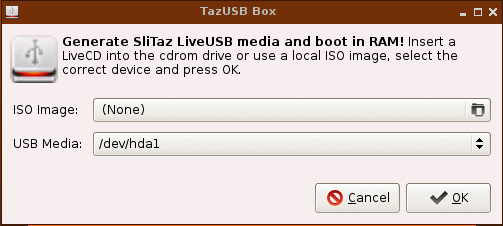
Wurde die Live-CD eingehängt muss im ersten Feld nichts ausgewählt werden, ansonsten steht hier der Pfad zur ISO-Datei. Auch hier wieder darauf achten, welche Partition tatsächlich zum USB-Stick gehört.
TazUSB von anderen Linuxdistributionen benutzen
In meinem alten Artikel für Slitaz 3.0 funktionierte TazUSB auch von einem Debian-System, wenn man zuvor das Programm aus den Quellen kompiliert hatte. Bei der neuen Version scheitert es bei mir irgendwann an fehlenden Abhängigkeiten, weswegen ich diese Methode im Moment nicht mehr empfehlen kann.
Ein fertiges Ext2-USB-Abbild
Ich habe die Partition meines USB-Sticks mit Partclone gesichert und mit Gzip komprimiert, so dass das gepackte Abbild 38 MB und das ungepackte 108 MB groß ist. Ihr könnt dieses inoffizielle Abbild hier herunterladen.
Danach muss die tar.gz-Datei entpackt und mit partclone auf eurem USB-Stick wiederhergestellt werden, z.B.
partclone.restore -d -s slitaz_4_usb.img -o /dev/sdb1
Anschließend solltet ihr einen funktionierenden Live-USB-Stick mit Slitaz 4.0 haben. Wie immer gilt: Nutzung auf eigene Gefahr

Hinweis zu „Ein fertiges Ext2-USB-Abbild“:
Hallo!
Ein gut gemeinter Service, jedoch ohne die entsprechende „/var/log/partclone.log“ kann partclone das Image nicht verarbeiten.
Gruß Chris
Chris, ich habe ein neues Abbild hochgeladen. Bitte probier mal, ob du das auf deinen USB-Stick schreiben kannst.
Meine partclone.log sollte dafür nicht notwendig sein. Die Datei ist nur ein Hilfsmittel um Fehler zu erkennen, wenn du die Option -d benutzt. Ich hatte aber nicht daran gedacht, dass Partclone die selbe Partitionsgröße erwartet. Da in meinem Fall die Partition 4 GB groß war, hätte die Partition deines Sticks genauso oder größer sein müssen.
Das neue Abbild sollte sich nun auf einen USB-Stick bzw. Partition der Größe 131 MB oder größer schreiben lassen.
Wenn dein Stick als /dev/sdb ausgegeben wird, solltest du ihn zuerst so partitionieren, dass die erste Partition mindestens 131 MB groß ist. Den restlichen Speicherplatz kannst du dann nach deinem Ermessen verwenden.
1. cfdisk /dev/sdb
2. mkfs.ext2 /dev/sdb1
3. partclone -d -s slitaz_4_usb.img -o /dev/sdb1
Habe mal eine Frage … Wenn ich slitaz auf USB installiere und neu Boote sind alle installierten Programme und Einstellungen beim neubooten wieder weg … Was mache ich da falsch bzw. was muss ich beachten. Gruss Kalle
Slitaz von USB läuft im Arbeitsspeicher und alle Programme, die du installiert hast werden nur temporär bis zum Reboot dort gespeichert. Du müsstest eine weitere Partition auf dem USB-Stick einrichten, auf der du z.B. /home speichern kannst und die auch nach einem Reboot persistent bleibt. Wenn du Programme dauerhaft behalten möchtest, solltest du darüber nachdenken, dir entweder ein angepasstes Slitaz-Flavor zu basteln oder du installierst Slitaz einfach auf Festplatte.
OK Vielen Dank für deine schnelle Antwort … Werde es mit dem /home mal testen. Gruss Kalle